Windows 8系统下桌面的快捷方式如何去掉小箭头
故障现象:
快捷方式小箭头可方便的用于辨识,但是同时也会影响使用感受。于是部分朋友想要去掉它。下面就来看一下具体的操作方法。
解决方案:
1. 右击桌面,从弹出的菜单中选择“新建”---“文件夹”,并打开;
2. 点击文件夹左上角“文件”按钮,在右侧"文件扩展名"前面打勾,并关闭。
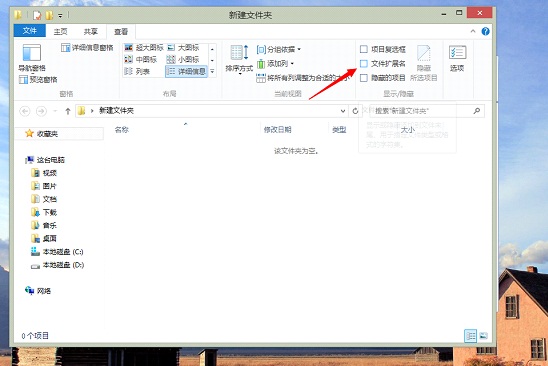
3. 右击桌面,从弹出的菜单中选择“新建”---“文本文档”,并命名为“去掉箭头”。

4. 将以下代码粘贴到文本文件中:
reg add "HKEY_LOCAL_MACHINESOFTWAREMicrosoftWindowsCurrentVersionExplorerShell Icons" /v 29 /d "%systemroot%system32imageres.dll,197" /t reg_sz /f
taskkill /f /im explorer.exe
attrib -s -r -h "%userprofile%AppDataLocaliconcache.db"
del "%userprofile%AppDataLocaliconcache.db" /f /q
start explorer
pause

5. 保存修改后将“去掉箭头”文件的后缀名改成bat并点击“是”;
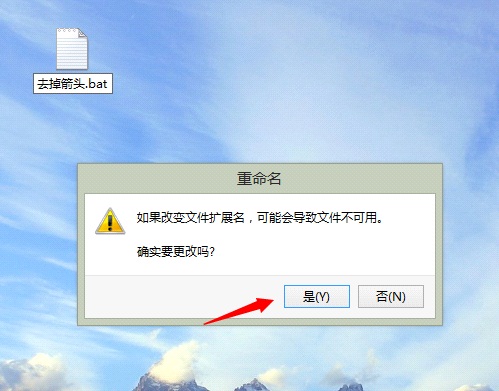
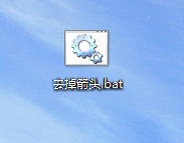
6. 然后右击“去掉箭头.bat”文件,点击“以管理员身份运行”,在弹出的警告窗口中点击"确定"按钮,然后就发现桌面图标快捷方式小箭头消失了。
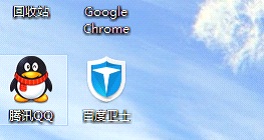
7. 同样,如果想恢复快捷方式小箭头,只需要将文本文件的内容改成以下内容即可:
reg delete "HKEY_LOCAL_MACHINESOFTWAREMicrosoftWindowsCurrentVersionExplorerShell Icons" /v 29 /f
taskkill /f /im explorer.exe
attrib -s -r -h "%userprofile%AppDataLocaliconcache.db"
del "%userprofile%AppDataLocaliconcache.db" /f /q
start explorer
pause
然后再次以管理员身份运行即可。






